Secțiuni ale site-ului
Alegerea editorilor:
- Ce este un chestionar pe internet?
- Cum să actualizați BIOS-ul Dell fără baterie (cu succes)
- Instrucțiuni de instalare Windows XP
- Intrarea în modul sigur prin „Configurarea sistemului”
- Depanarea problemelor mouse-ului
- Accelerarea laptopului
- Clonarea iPhone-urilor: motive și analogi existenți
- Cum să setați și să configurați un memento pe iPhone Cum să setați un memento pe iPhone 8
- Cum să introduceți contul personal al personalului militar fără înregistrare - instrucțiuni
- Biroul militar intrare personală fără înregistrare, după număr personal
Publicitate
| Firmware bios pentru laptop asus fara baterie. Cum să actualizați BIOS-ul Dell fără baterie (cu succes) |
|
Am in gospodaria un Dell Vostro 500 (pp29l) indestructibil, traieste si functioneaza mai bine de 5 ani, insa problema este ca bateria nu mai functioneaza in primii ani de functionare a laptopului. Deci a fost folosit ca computer desktop fără baterie. Dar din moment ce mă mâncărime mâinile, am comandat o baterie de la DELL INSPIRON 1525 (aceasta este practic o copie mai puternică a Dell Vostro 500). Și știm cu toții despre antipatia laptopurilor de afaceri pentru echipamente non-standard (chiar și încărcătoare și baterii). În general, așa cum îmi era teamă, noua baterie nu a funcționat... Laptopul pur și simplu nu o vede și atât. Aici m-am supărat și am început să caut variante pentru a ieși din această situație. S-au gândit să deschidă carcasele bateriei și să schimbe băncile Li-ion, dar aceasta este o fermă colectivă și nu este un fapt că controlerul bateriei va funcționa. Apoi a venit gândul fericit despre actualizarea firmware-ului BIOS al laptopului. Mai mult, în descrierea de pe site-ul producătorului, este scris despre adăugarea de suport pentru procesoare și baterii noi la noua revizuire a BIOS (aceasta este Dell). Acum a sosit momentul actualizării și apoi s-a întâmplat o dezamăgire epică... Programul de actualizare a BIOS nu vrea să actualizeze BIOS-ul până când nu introduceți o baterie funcțională și încărcată pentru un firmware sigur. Deci, este un cerc vicios. Pentru a instala o baterie nouă, trebuie să actualizezi BIOS-ul, iar pentru a actualiza BIOS-ul trebuie să instalezi bateria... Ei bine, aici m-am blocat puțin și am gândit cuvinte proaste despre producător. Dar s-a dovedit că nu totul este atât de rău, există o opțiune de firmware fără baterie. Trebuie doar să o faci cu o cheie /forteazași funcționează doar de jos DOS. Ardem imaginea DOS bootabilă pe un CD, până la 17 Mb (). Pornim de la acesta, urmați următorii pași:    D:\>500_a03.exe /forceit(Am pus programul firmware și firmware-ul în sine în rădăcina discului)  După ce flash-ul firmware-ului, laptopul se repornește automat și își mulțumește proprietarul cu lucrări suplimentare. Am in gospodaria un Dell Vostro 500 (pp29l) indestructibil, traieste si functioneaza mai bine de 5 ani, insa problema este ca bateria nu mai functioneaza in primii ani de functionare a laptopului. Deci a fost folosit ca computer desktop fără baterie. Dar din moment ce mă mâncărime mâinile, am comandat o baterie de la DELL INSPIRON 1525 (aceasta este practic o copie mai puternică a Dell Vostro 500). Și știm cu toții despre antipatia laptopurilor de afaceri pentru echipamente non-standard (chiar și încărcătoare și baterii). În general, așa cum îmi era teamă, noua baterie nu a funcționat... Laptopul pur și simplu nu o vede și atât. Aici m-am supărat și am început să caut variante pentru a ieși din această situație. S-au gândit să deschidă carcasele bateriei și să schimbe băncile Li-ion, dar aceasta este o fermă colectivă și nu este un fapt că controlerul bateriei va funcționa. Apoi a venit gândul fericit despre actualizarea firmware-ului BIOS al laptopului. Mai mult, în descrierea de pe site-ul producătorului, este scris despre adăugarea de suport pentru procesoare și baterii noi la noua revizuire a BIOS (aceasta este Dell). Acum a sosit momentul actualizării și apoi s-a întâmplat o dezamăgire epică... Programul de actualizare a BIOS nu vrea să actualizeze BIOS-ul până când nu introduceți o baterie funcțională și încărcată pentru un firmware sigur. Deci, este un cerc vicios. Pentru a instala o baterie nouă, trebuie să actualizezi BIOS-ul, iar pentru a actualiza BIOS-ul trebuie să instalezi bateria... Ei bine, aici m-am blocat puțin și am gândit cuvinte proaste despre producător. Dar s-a dovedit că nu totul este atât de rău, există o opțiune de firmware fără baterie. Trebuie doar să o faci cu o cheie /forteazași funcționează doar de jos DOS. Ardem imaginea DOS bootabilă pe un CD, până la 17 Mb (). Pornim de la acesta, urmați următorii pași:    D:\>500_a03.exe /forceit(Am pus programul firmware și firmware-ul în sine în rădăcina discului)  După ce flash-ul firmware-ului, laptopul se repornește automat și își mulțumește proprietarul cu lucrări suplimentare. Mulți utilizatori nu știu răspunsurile la întrebare. Ei nu știu cum să actualizeze BIOS-ul. Să nu credeți că actualizarea acestui program este super dificilă. Crede-mă, toată lumea își poate da seama.
De ce ai nevoie de un BIOS?
Trebuie să actualizez BIOS-ul și de ce?Actualizarea acestui program este un proces mai profund decât programele de calculator convenționale. Aceasta implică un algoritm scurt de modificări. Practic, aceasta este corectarea defecțiunii unor componente rare ale sistemului sau adăugarea de suport pentru cele mai recente modele de procesoare. Dacă computerul funcționează fără probleme, este mai bine să nu te ocupi de acest program. Și nu merită actualizat. Nu veți vedea diferențe între versiunile anterioare și cele noi și, dimpotrivă, actualizarea poate genera probleme neașteptate pentru computerul dvs. Cel mai adesea acestea apar atunci când versiunea anterioară a fost testată mai atent decât cea nouă. Actualizarea ar trebui să fie lansată numai pentru modelul de placă de bază. Dacă încercați să actualizați BIOS-ul conceput pentru un alt model, vă poate aduce o serie de dificultăți și probleme neplăcute. Dar există momente când actualizările sunt necesare și uneori urgent:
Ce face o actualizare a BIOS-ului?
Actualizarea BIOS-ului plăcii de bază, așa cum ați înțeles deja, se face în principal pentru a vă asigura că noile procesoare și noua memorie, care sunt lansate foarte des, sunt suportate de placa de bază instalată pe computer. Din acest motiv, actualizarea programului este uneori pur și simplu necesară. Merită să actualizați programul în mod inutil? Este posibil să-l actualizezi în mod constant fără să te gândești la consecințe? Specialiștii în programare sfătuiesc să nu facă acest lucru. Cum să vizualizați versiunea curentă curentă a programului dvs. de sistem?
 După ce ați aflat informațiile de care aveți nevoie, ar trebui să accesați site-ul web al producătorului plăcii de bază care se află pe computerul dvs. Cum se actualizează BIOS-ul pe un laptop? Programe speciale pentru actualizarea BIOS-uluiTop 3 programe:
Instrucțiuni generale pentru programe:  Să ne uităm la opțiunea de actualizare a BIOS-ului de pe o unitate flash:  Cum se face o dischetă bootabilă pentru actualizarea BIOS-ului?Metoda de actualizare de pe o dischetă este considerată una dintre cele mai fiabile din punct de vedere al securității.  După toate aceste manipulări, trebuie să reporniți computerul și să porniți de pe dischetă. Asigurați-vă că unitatea de disc este setată ca primul dispozitiv de pornire din BIOS. În timpul repornirii, deschideți meniul de configurare BIOS apăsând tastele speciale de deschidere. Selectăm - Advanced BIOS Features, Boot Sequence, care sunt uneori numite Advanced, Advanced BIOS Features. Cum să actualizez BIOS-ul fără baterie?În scopul actualizării, adesea trebuie să vă încărcați computerul la cel puțin 10%. Dacă această condiție nu este îndeplinită, atunci mesajul „Power Check Error” va apărea în fața dvs., împiedicându-vă să actualizați programul.  Windows nu va porni după actualizarea BIOS-uluiSe întâmplă ca, după o actualizare, Windows să se oprească din încărcare. În acest caz, trebuie să porniți BIOS-ul computerului. Găsiți parametrii dispozitivelor SATA și încercați să schimbați modul de operare. Dacă setările sunt setate la IDE, trebuie să activați AHCI (sau invers). După aceea, salvați noile setări și reporniți computerul. O zi bună! |
| Citit: |
|---|
Popular:
Conectarea unui smartphone Android la un PC prin Wi-Fi Conectarea unui telefon la un PC prin Wi-Fi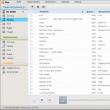
|
Nou
- Cum să actualizați BIOS-ul Dell fără baterie (cu succes)
- Instrucțiuni de instalare Windows XP
- Intrarea în modul sigur prin „Configurarea sistemului”
- Depanarea problemelor mouse-ului
- Accelerarea laptopului
- Clonarea iPhone-urilor: motive și analogi existenți
- Cum să setați și să configurați un memento pe iPhone Cum să setați un memento pe iPhone 8
- Cum să introduceți contul personal al personalului militar fără înregistrare - instrucțiuni
- Biroul militar intrare personală fără înregistrare, după număr personal
- Dispozitiv computer personal









